Microsoft 365 e-postamın engelini kaldırın
Göndermeye çalıştığınız bir e-posta Kötü Giden Gönderen hata mesajıyla geri dönerse, hesap gönderme sınırlarını aştığı için engellenir. E-postanızı kullanın & E-posta adresini engelleme ve engellemeyi kaldırma ile ilgili bilgileri gözden geçirmek için Office Panosu .
Hatalı Giden Gönderen hataları, geri dönen iletideki "550 5.1.8 Erişim reddedildi, hatalı giden gönderici" hatalarını içerir. Mesaj, e-posta istemcinize bağlı olarak farklı görünebilir.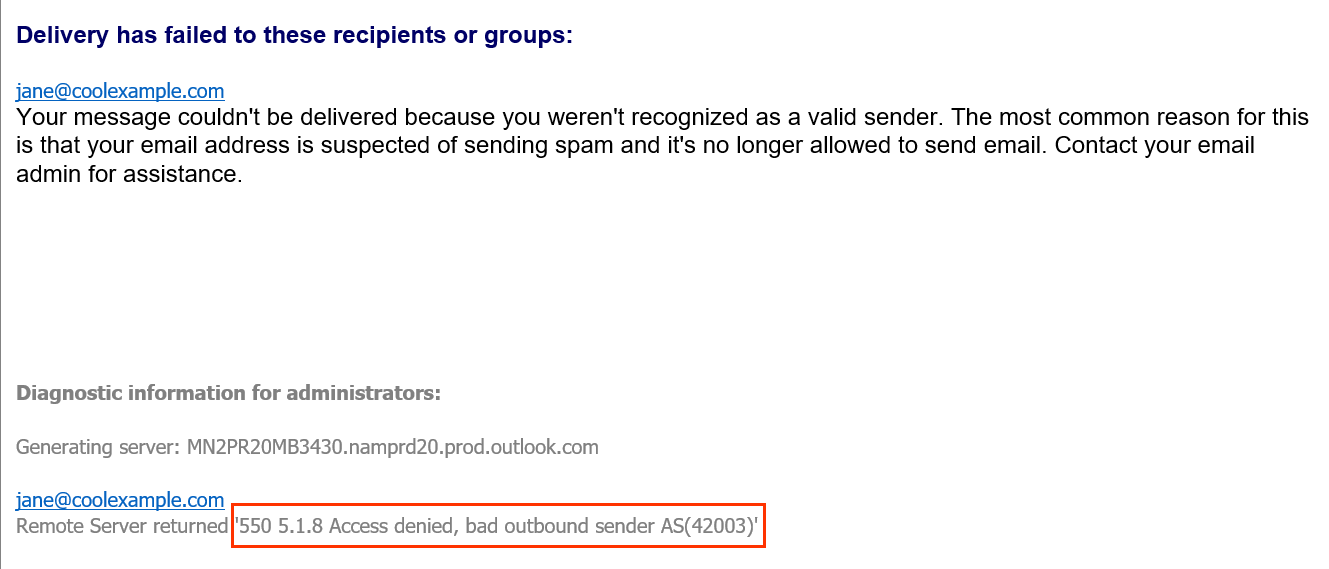
Not: Yöneticiyseniz ve birden fazla kullanıcı engellendiyse, Microsoft üzerinden hesap engelini kaldırabilirsiniz .
- E-postası & Office Panosu (GoDaddy kullanıcı adınızı ve şifrenizi kullanın).
- En solda, Microsoft 365 Yöneticisi'ni ve ardından E-posta Engelini Kaldır seçeneğini belirleyin.
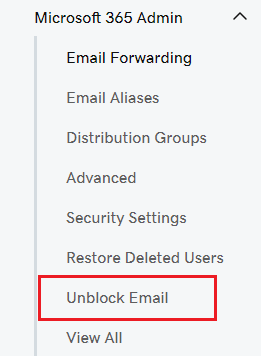
- Birden fazla organizasyonunuz varsa, etkilenen alan adını seçin. Tek bir organizasyonunuz varsa sonraki adıma geçin.
- Alınan geri dönme türü olarak Kötü Giden Gönderici seçeneğini belirleyin.
- E-postanın geri dönmeye başladığı tarih aralığını seçin. Veya önceden çözüldüyse, tekrar olmaya başladıklarında.
- Etkilenen e-posta adresini girin. Birden fazla e-posta adresi engellenmişse, bu adımları tekrarlamanız ve tek tek göndermeniz gerekir.
- Gönder öğesini seçin. Birkaç dakika sürebilecek herhangi bir sorun olup olmadığını görmek için e-posta hesabını tarayacağız.
- Engelleme ayrıntılarını gördüğünüzde, e-postalar kasıtlı olarak gönderildiyse (e-posta kullanıcısı tarafından gönderilmişse) Evet seçeneğini veya istemeden gönderildiyse (e-posta kullanıcısı tarafından gönderilmemişse) Hayır seçeneğini belirleyin ve e-posta hesabının güvenliği ihlal edilmiş olabilir.
- İleri düğmesini seçin.
- Engellenen e-postalar bilinçli olarak gönderildiyse Microsoft'un gönderme politikasını inceleyin, giden kutusunu temizleyin ve ardından 13. adıma atlayın.
- Engellenen e-postalar istemeden gönderildiyse, hesabın güvenliğinin nasıl ihlal edildiğine ilişkin aşağıdaki seçeneklerden birini belirleyin:
- Kimlik Avı : E-posta kimlik bilgileri (kullanıcı adı ve şifre gibi) dolandırıcılık amaçlı bir web sitesine girilmiştir.
- Kötü amaçlı yazılım : Bir virüs veya başka bir kötü amaçlı yazılım indirildi ve e-posta kimlik bilgileri alındı ya da kullanıcı olarak e-posta gönderildi.
- Bilmiyorum : Kullanıcı adresin gizliliğinin ihlal edilme nedenini bilmiyor.
- Diğer : Kullanıcı, güvenlik ihlalinin nedenini bilir ve bunun nedeni kimlik avı veya kötü amaçlı yazılım değildir. Bu ürünü iyileştirebilmemiz ve ihtiyaçlarınızı daha iyi karşılayabilmemiz için nedeni girin.
- Hesabınızın gizliliğinin nasıl ihlal edildiğine ilişkin bir seçenek belirlediyseniz, etkilenen e-posta için gerekli görevleri tamamlayın ve ardından giden kutunuzu temizleyin.
- Her görevin yanındaki onay kutusunu ve ardından Engellemeyi Kaldırma İsteğini Gönder seçeneğini belirleyin.
- GoDaddy hesabınızdaki e-posta adresi e-posta blokundan etkileniyorsa, farklı bir e-posta adresi girmeniz ve ardından Bu E-postayı Kullan seçeneğini belirlemeniz gerekir.
E-postanızın engelini otomatik olarak kaldıracağız, ancak tekrar mesaj göndermeye başlayabilmeniz 24 saat kadar sürebilir. 24 saat sonra engeliniz kaldırılmadıysa veya e-posta göndermede hala sorun yaşıyorsanız, GoDaddy Kılavuzlarımız size yardımcı olmaya hazır.
İlgili adım
- E-posta adresinizin gönderme sınırlarını anlamak için bkz. Microsoft 365 hesap sınırlamaları .